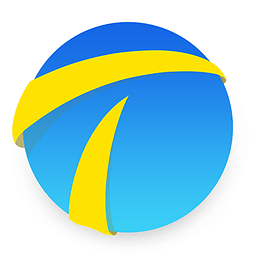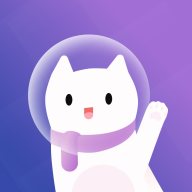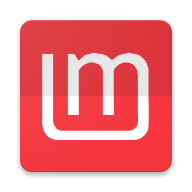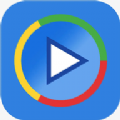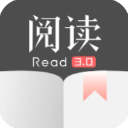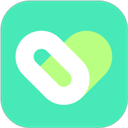Word里乘号除号怎么快速输入?
作者:佚名 来源:未知 时间:2025-04-13
在Word中处理文档时,我们经常会遇到需要输入数学符号的情况,尤其是乘号(×)和除号(÷)。无论你是在编写数学作业、科学报告,还是制作包含数学公式的商业文档,掌握在Word中快速准确地输入这些符号的方法都是非常重要的。本文将详细介绍几种在Word中输入乘号和除号的实用技巧,帮助你提高工作效率,让你的文档更加专业。
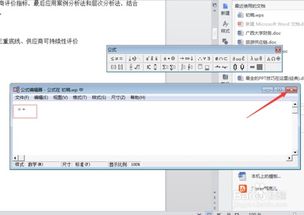
一、使用键盘直接输入
乘号(×)
1. 中文输入法下的特殊字符:
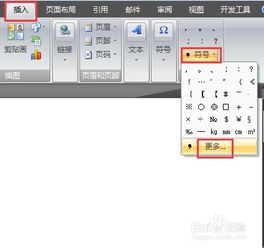
在中文输入法(如搜狗输入法、微软拼音等)下,你可以直接输入拼音“chenghao”或“cheng”,然后在候选词中找到乘号(×)的符号。这通常是五笔输入法或拼音输入法自带的功能,方便用户快速输入常用符号。
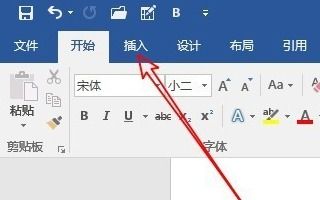
2. 英文状态下的快捷键:
切换到英文输入法后,按住键盘上的“Alt”键,然后在数字小键盘(注意不是主键盘区的数字键)上依次输入“0215”,松开“Alt”键后,屏幕上就会显示出乘号(×)。这种方法适用于大多数Windows系统的电脑。
3. 使用符号插入工具:
在Word文档中,点击菜单栏中的“插入”选项卡,然后选择“符号”下拉菜单中的“其他符号”。在弹出的符号对话框中,切换到“符号”选项卡,字体选择“(普通文本)”,子集选择“拉丁和希腊语扩充-A”,在下方的符号列表中就能找到乘号(×),点击“插入”即可。
除号(÷)
1. 中文输入法下的特殊字符:
与乘号类似,在中文输入法下输入拼音“chuhao”或“chu”,可以在候选词中找到除号(÷)的符号。
2. 英文状态下的快捷键:
同样是在英文输入法下,按住“Alt”键,然后在数字小键盘上依次输入“0247”,松开“Alt”键后,屏幕上就会显示出除号(÷)。
3. 使用符号插入工具:
在Word的“插入”选项卡下,选择“符号”中的“其他符号”。在符号对话框中,字体选择“(普通文本)”,子集选择“拉丁语-1增补”,在下方符号列表中就能找到除号(÷),点击“插入”即可。
二、利用公式编辑器输入
如果你需要输入的数学公式较为复杂,或者想要更好地控制公式的格式和布局,那么使用Word自带的公式编辑器将是一个很好的选择。
1. 打开公式编辑器:
在Word文档中,点击菜单栏中的“插入”选项卡,然后选择“公式”下拉菜单中的“插入新公式”。这将打开公式编辑器窗口,允许你输入和编辑复杂的数学公式。
2. 输入乘号和除号:
在公式编辑器中,你可以直接在工具栏上找到乘号(×)和除号(÷)的按钮。点击相应的按钮,即可在公式中插入这些符号。
3. 自定义公式格式:
公式编辑器还提供了丰富的格式设置选项,允许你调整公式的字体、大小、颜色等属性。此外,你还可以使用括号、分数、根号等数学元素来构建更复杂的公式。
三、利用Unicode字符输入
Unicode是一种国际标准,用于为各种文本字符提供统一的编码。在Word中,你也可以通过输入Unicode字符来插入乘号和除号。
1. 查找Unicode编码:
首先,你需要知道乘号(×)和除号(÷)的Unicode编码。乘号的Unicode编码是U+00D7,除号的Unicode编码是U+00F7。
2. 在Word中输入Unicode字符:
在Word文档中,按下“Ctrl+Shift+U”组合键,将光标置于输入Unicode字符的模式下。此时,屏幕上会出现一个四位数的输入框。在这个输入框中输入乘号或除号的Unicode编码(例如,输入“00D7”表示乘号),然后按回车键。屏幕上就会显示出对应的符号。
四、利用第三方软件或插件
除了Word自带的功能外,你还可以借助一些第三方软件或插件来输入乘号和除号。这些工具通常提供了更加丰富的符号库和更加便捷的输入方式。
1. 数学公式编辑器软件:
市面上有许多专门的数学公式编辑器软件,如MathType、LaTeX等。这些软件提供了强大的公式编辑功能,支持复杂的数学表达式和符号输入。你可以将编辑好的公式复制到Word文档中,实现无缝对接。
2. Office插件:
对于Office用户来说,还可以考虑安装一些专门用于数学符号输入的插件。这些插件通常提供了快捷键或工具栏按钮,方便用户快速输入乘号、除号等常用符号。
五、注意事项
1. 字体兼容性:
在输入乘号和除号时,需要注意所选字体的兼容性。某些字体可能不支持这些符号的显示,导致在打印或保存时出现乱码或空白。因此,在输入这些符号时,最好选择常用的、兼容性较好的字体(如宋体、黑体等)。
2. 格式调整:
在文档中插入乘号和除号后,可能需要对它们的格式进行调整(如大小、颜色、对齐方式等)。你可以使用Word提供的格式设置工具来完成这些操作,以确保符号与文档的整体风格保持一致。
3. 保存文档:
在输入完乘号和除号等数学符号后,记得及时保存文档。此外,为了避免在不同设备或软件中打开文档时出现格式错乱的问题,建议将文档保存为兼容性较好的格式(如.docx)。
通过掌握以上几种方法,你可以在Word中轻松输入乘号和除号等数学符号。无论你是需要处理简单的数学表达式还是复杂的数学公式,这些技巧都能帮助你提高工作效率和文档质量。希望这篇文章对你有所帮助!
- 上一篇: 打造高效电脑系统的全攻略
- 下一篇: 比特币挖矿入门指南:操作详解